Innehållsförteckning
Lösningarna kan användas för att reparera skadade Excel 2019, 2016, 2010, 2007 i formaten XLS, XLT, XLSX, XLSM, XLTM, XLTX, XLAM.
Filkorruption i Excel och Word är ett vanligt problem när du använder Microsoft Office. Du kan se dessa felmeddelanden när problemet uppstår.
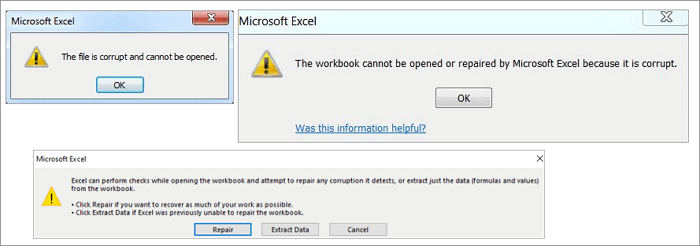
Hur skadas en Excel-fil? De möjliga orsakerna till att Excel-filen är skadad eller skadad kan vara:
- Plötsligt strömavbrott
- Virus eller malware attack
- Maskinvarufel
- Excel-applikation kraschar
- Radering av Excel-fil
- Internt fel i Excel
Även om vissa av er kan säkerhetskopiera dina Excel-filer då och då, kan korruption fortfarande vara ett problem eftersom Excel-filskadan alltid uppstår oväntat och dina säkerhetskopior kanske inte innehåller det senaste arbetet. I ett sådant fall, lugna ner dig och använd de effektiva Excel-reparationsverktygen på den här sidan för att prova och reparera skadade Excel-filer utan dataförlust.
Excel Repair Tool Gratis nedladdning full version
För att enkelt återställa skadade Excel-filer rekommenderar vi starkt att du provar EaseUS Data Recovery Wizard , som är bra på att reparera skadade Excel-filer och återställa .XLS/.XLSX-fildata.
Om du behöver reparera skadade JPEG/JPG eller återställa skadade MP4- och MOV -filer, är detta filreparationsverktyg också ett utmärkt val.
Detta professionella MS Office Excel-filreparationsverktyg har följande framträdande egenskaper.
- Återställ skadade Excel-filer i XLSX/XLS-format
- Reparera enstaka eller flera Excel-filer utan kvantitetsbegränsning
- Återställ Excel-data inklusive tabell, diagram, formel, diagramblad och mer
- Realtidsförhandsvisning av reparation av skadad Excel-fil
- Stöder MS Excel 2019/2016/2013/2010/2007/2003/XP/2000/97/95 versioner
Hur man reparerar skadade Excel-filer med EaseUS File Repair Tool
Ladda ner EaseUS MS Office-dokumentreparationsverktyg gratis och följ steg-för-steg-guiderna nedan för att reparera skadade Excel-filer med tre steg.
Step 1. Starta EaseUS Data Recovery Wizard och skanna sedan disken med skadade dokument. Med den här programvaran kan du fixa skadade Word-, Excel-, PPT- och PDF-filer i samma steg.
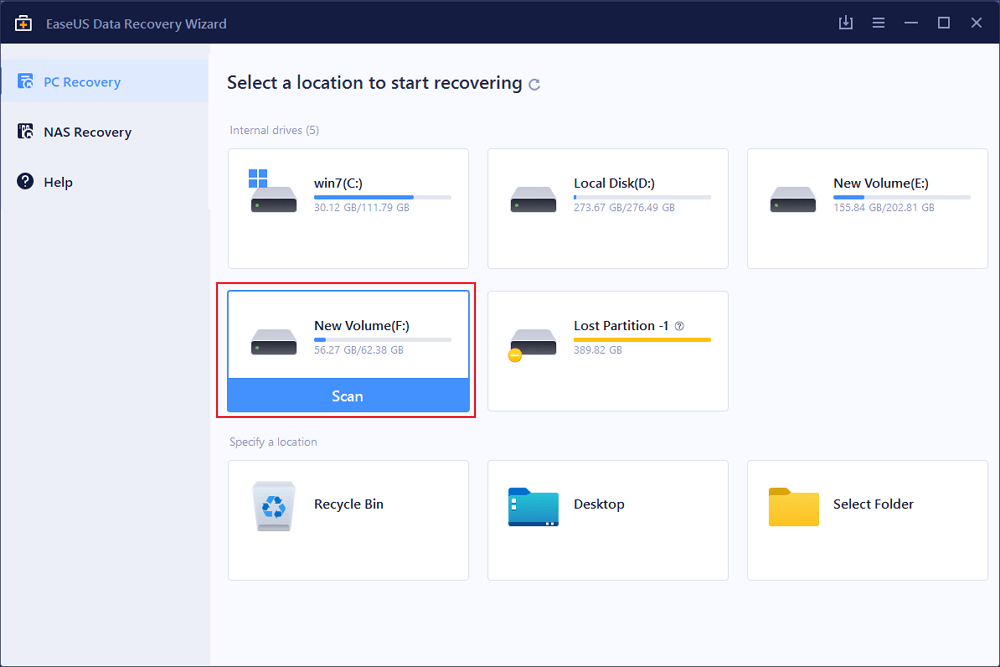
Step 2. EaseUS dataåterställnings- och reparationsverktyg söker efter alla förlorade och skadade filer. Du kan hitta målfilerna efter filtyp eller skriv in filnamnet i sökrutan.
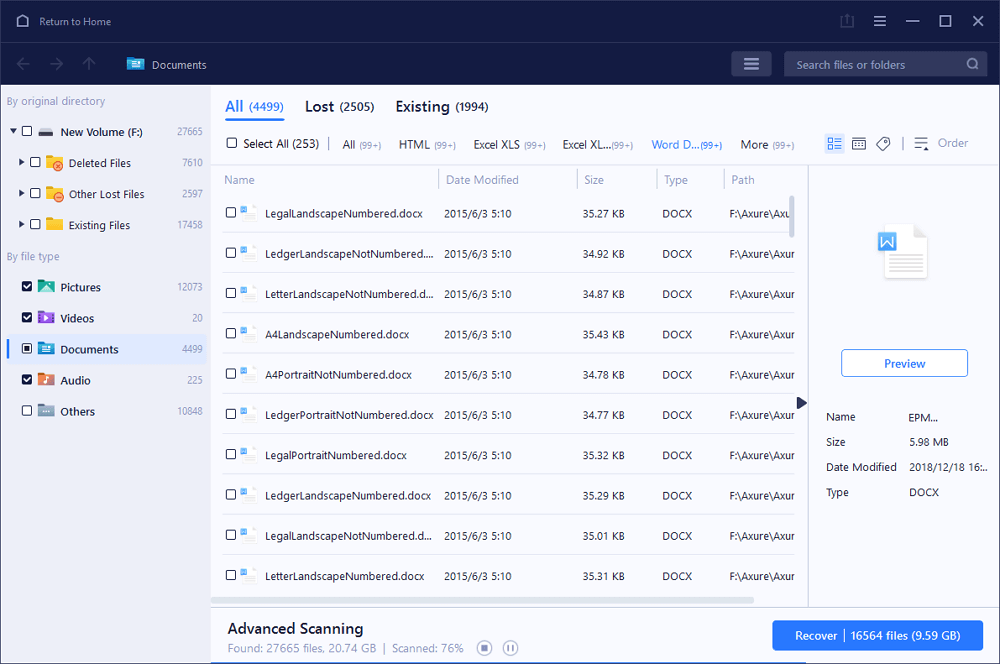
Step 3. EaseUS Data Recovery Wizard kan reparera dina skadade dokument automatiskt. Efter förhandsgranskning av filen kan du klicka på "Återställ" för att spara de reparerade Word-, Excel- och PDF-dokumentfilerna på en säker plats.
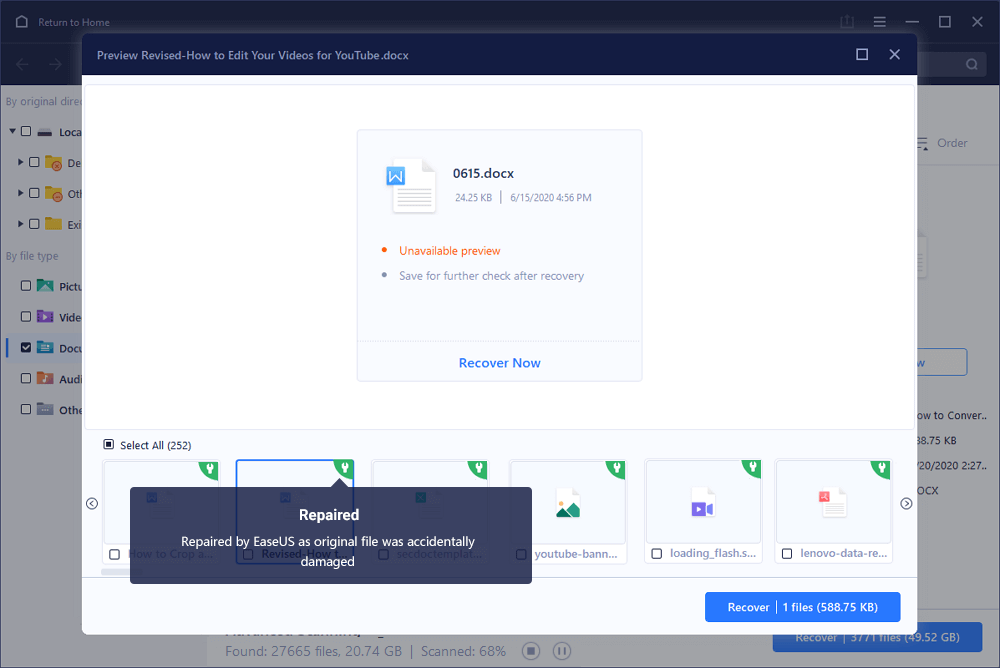
3 enkla verktyg för att reparera Excel-fil online gratis
Om du inte vill ladda ner ett Excel-reparationsverktyg för skrivbordet har du fortfarande möjlighet att reparera Excel-fil online. Här är de tre bästa Excel-reparationsverktygen du kan träna på.
Men hur reparerar man skadad Microsoft Excel-fil online gratis? Egentligen är inget av dessa onlineverktyg gratis. När reparationen är klar kan du ladda ner en demoversion av den reparerade Excel-filen för att förhandsgranska de återställda data. Men för den fullständiga versionen måste du betala för den.
1. Återställningsverktygslåda för Excel
Recovery Toolbox för Excel ( https://excel.recoverytoolbox.com/online/en/ ) hjälper till att reparera skadade Microsoft Excel-filer online utan att ladda ner. Den kan fixa alla typer av Excel-filer: *.xls, *.xlt, *.xlsx, *.xlsm, *.xltm, *.xltx och *.xlam förlängning. Den återställer Excel-tabellstilar, typsnitt, kalkylblad och arbetsbokscelldata.
Steg 1. Klicka på "Välj fil" för att välja din skadade Excel-fil med tillägget xls, xlt, xlsx, xlsm, xltm, xltx eller xlam.
Steg 2. Ange din e-postadress och verifieringskod från captcha-bilden. Klicka på "Nästa" för att gå vidare.
Steg 3. Vänta tills den skadade Excel-filen återställs.
Steg 4. Gör betalning efter behov. Ladda ner det återställda Excel-kalkylarket
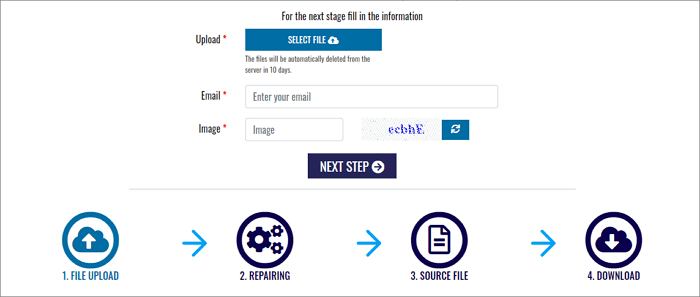
2. Online Office Recovery
Online Office Recovery ( https://online.officerecovery.com/excel/ ) gör det möjligt för dig att reparera, diskutera och felsöka Microsoft Excel-korruption online.
Steg för att reparera korrupt Excel online med detta återställningsverktyg:
Steg 1. Välj din korrupta Excel-fil genom att klicka på knappen "Välj en fil".
Steg 2. Klicka på "Säker uppladdning och reparation" för att ladda upp din fil.
Steg 3. Vänta tills reparationen är klar. Ladda ner demoversionen för att förhandsgranska. Betala sedan för den fullständiga versionen.
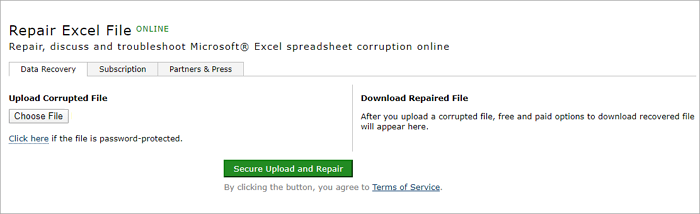
3. Reparationsverktyg för Microsoft Excel
Microsoft Excel Repair Tool ( https://www.excel.repair/#/ ) är designat för korrupt Excel-återställning. Den erbjuder både online- och offlineversioner för att reparera skadade Excel-filer. Hur använder man detta online reparationsverktyg för Microsoft Excel? Här är stegen.
Steg 1. Klicka på knappen "VÄLJ FIL" för att ladda upp din korrupta Excel-fil.
Steg 2. Ange din e-post och verifieringskod.
Steg 3. Klicka på "NÄSTA STEG" och vänta tills onlinereparationen är klar.
Steg 4. Ladda ner demoversionen för att förhandsgranska återställd data. Betala för den fullständiga versionen.
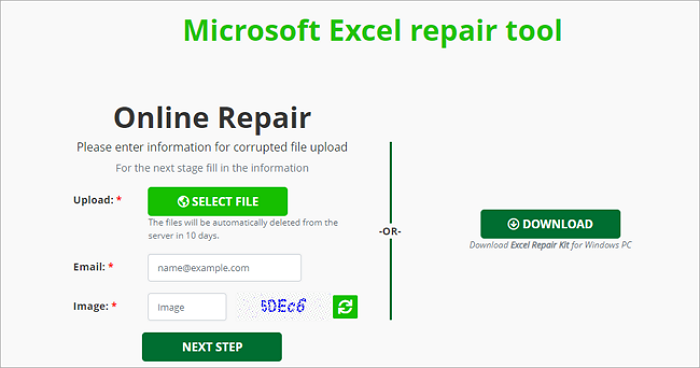
Fördelar:
- Enkel att använda, du behöver inte ladda ner
Nackdelar:
- Debitering per kvantitet (t.ex. 10 USD för en reparation av ett Excel-dokument), för dyrt
- Säkerhet och datasekretess kan inte garanteras
- Det finns storleksbegränsningar för uppladdade filer, som max filstorlek: 35M
Andra 4 manuella sätt att återställa skadade Excel-filer gratis
Förutom EaseUS programvara för dataåterställning och onlineverktyget för Excel-återställning, finns det fortfarande några manuella metoder för att återställa skadade Excel-filer. Fördelen med dessa metoder är gratis, medan nackdelen är den låga sannolikheten för filreparation och återställning. Läs guiderna på djupet.
Fix 1. Använd verktyget Öppna och reparera i Windows Excel
Steg 1. Öppna ett tomt Excel-ark, klicka på "Arkiv" > "Öppna".
Steg 2. Gå till platsen och hitta mappen som innehåller den skadade Excel-filen.
Steg 3. I dialogrutan Öppna väljer du den skadade Excel-filen och klickar på pilen bredvid knappen Öppna > Klicka på "Öppna och reparera".
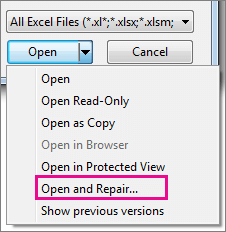
Steg 4. Klicka på "Reparera" för att återställa så mycket Excel-data som möjligt.
Om "Reparera" inte kan återställa dina Excel-data, klicka på "Extrahera data" för att extrahera värden och formler från Excel-arket.
Fix 2. Reparera skadad Excel-fil fri från TMP-fil
Microsoft Office tillhandahåller funktionen AutoSave för att automatiskt spara tillfälliga Excel-filer som en säkerhetskopia på din dator. Så när din Excel-, Word- eller PPT-fil plötsligt blir skadad eller kraschar kan du följa tipsen nedan för att återställa skadade filer.
Steg 1. Gå till platsen för temp-filmappen på din PC och hitta Excel-temp-filerna med TMP-tillägget.
- För användare av Windows 8/10: C:\Users\\AppData\Local\Microsoft\Office\UnsavedFiles
- För Windows 7-användare: C:\Users\name\AppData\Roaming\Microsoft\Excel\
Steg 2. Hitta de tillfälliga excel-filerna som börjar med "$" eller "~" och slutar med ".TMP".
Steg 3. Kopiera dessa filer och spara dem på en annan säker plats genom att ändra filtillägget.TMP till .XLS/.XLSX.
Fix 3. Reparera skadad Excel genom att spara som andra format
Om du kan öppna den skadade Excel-filen, men det finns inga data. Du kan försöka reparera skadad Excel genom att spara den i ett annat format.
Steg 1. Öppna skadad Excel-fil och gå till "Spara som".
Steg 2. Välj "Webbsida" från de möjliga filformaten. Se till att hela Excel-filen är markerad och klicka sedan på "Spara".
Steg 3 . Hitta den sparade filen och högerklicka på den, välj "Öppna med" > "Microsoft Office Excel".
Steg 4. Om filen vanligtvis kan öppnas, gå till "Spara som" och välj ett Excel-format .xls eller .xlsx. Sedan kommer den skadade Excel-filen att återställas.
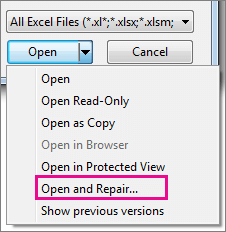
Fix 4. Återställ skadad Excel-fil fri från tidigare versioner
En annan praktisk lösning för att återställa skadade Excel-filer är att återställa tidigare versioner från filhistorik eller återställningspunkter. Om du inte har aktiverat Windows-filsäkerhetskopiering i förväg är den här metoden värdelös.
Steg 1. Skapa en ny Excel-fil med samma namn som din förlorade Excel-fil eller hitta din nuvarande Excel-fil.
Steg 2. Högerklicka på Excel-filen och välj "Egenskaper".
Steg 3. Gå till Tidigare versioner, hitta och välj den senaste versionen eller rätt version innan Excel kraschar, raderas eller sparas, klicka på "Återställ".
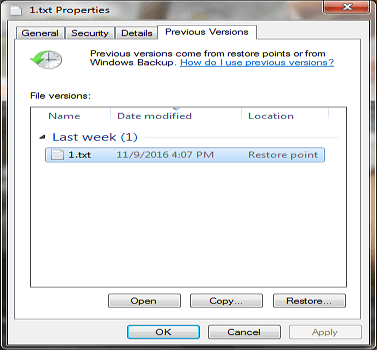
För att sammanfatta
Den här artikeln ger dig de mest omfattande metoderna för hur du återställer skadade Excel-filer. Om du vill använda fönstrets inbyggda verktyg för att göra det, finns det fyra korrigeringar som du kan försöka återställa från en säkerhetskopia. För att reparera Excel-filer utan att installera någon programvara; använd de tre reparationsverktygen för Excel online. Om du ska använda Excel-reparationsverktyget online måste du vara mycket medveten om datasäkerhet och integritetsproblem.
För effektivitet och säkerhet är det bättre att använda ett Excel-reparationsprogram för skrivbordet, som EaseUS Data Recovery Wizard. Det är kompetent att reparera filer och inflytelserik när det gäller att återställa förlorad data på grund av oavsiktlig radering, formatering av lagringsenheter, partitionsförlust, virusattack, OS-krasch, hårddiskskador och mer.
Vanliga frågor om Excel Repair Tool
Här är några fler frågor relaterade till hur man reparerar skadade Excel-filer. Om du också har någon av dessa frågor kan du hitta svaren här.
Hur återställer jag en skadad Excel-fil?
Reparera Excel-filer på det enklaste sättet genom att använda EaseUS filåterställningsverktyg :
Steg 1. Välj en plats för att börja hitta kraschade eller skadade Excel-filer
Steg 2. Reparera och återställ skadade Excel-filer.
Steg 3. Spara den återställda Excel-filen på en säker plats.
Hur reparerar jag en skadad Excel-fil 2010 i Windows 10?
Du kan reparera Excel i Windows 10 på fyra möjliga sätt:
Fix 1. Använd verktyget Öppna och reparera i Microsoft Office Excel
Fix 2. Återställ skadad Excel-fil från TMP-fil
Fix 3. Reparera skadad Excel genom att spara som andra format
Fix 4. Återställ skadad Excel-fil från den tidigare versionen
Hur kan jag återställa en skadad Excel-fil gratis?
För att reparera en skadad Excel gratis, gör följande:
Steg 1. Klicka på "Arkiv" > "Öppna". Klicka på platsen och mappen som innehåller den skadade arbetsboken.
Steg 2. I fönstret Öppna väljer du den skadade Excel-filen.
Steg 3. Klicka på pilen bredvid knappen Öppna och klicka sedan på "Öppna och reparera". Eller så kan du klicka på "Reparera" för att återställa Excel-data.
Hur återställer du korrupta Excel-filer online gratis?
Det finns några online Excel-reparationsverktyg du kan prova, till exempel Recovery Toolbox for Excel, Microsoft Excel Repair Tool och Online Office Recovery som nämns i denna handledning. Vanligtvis hjälper dessa Excel-reparationsverktyg dig att återställa korrupta Excel-filer i tre steg: ladda upp filer, vänta på att reparationen är klar, förhandsgranska och betala för den reparerade filen.
Hur skadas en Excel-fil?
Orsaker som leder till korruption av MS Excel-filer:
- Plötslig systemavstängning
- Virusattacker
- Hårddiskfel
- För mycket data och stora filer
- Plötslig stängning av ansökan
Was This Page Helpful?
Relaterade Artiklar
-
Hur man återställer förlorad data med Easy Recovery Essentials gratis alternativ
![author icon]() /2022/09/21
/2022/09/21 -
Återställ permanent raderade filer i Windows 10/11
![author icon]() /2022/09/21
/2022/09/21 -
Hur man återställer överskrivna eller ersatta Excel/Word-dokument
![author icon]() /2022/09/21
/2022/09/21 -
Lås upp PDF utan lösenord | Ta bort lösenord från PDF-filer [2022 Real Fix]
![author icon]() /2022/09/21
/2022/09/21
